¿Estás buscando los mejores plugins de reproducción de audio para WordPress?
WordPress es compatible con / dar soporte a archivos de audio en varios formatos. Puede incrustar automáticamente un archivo de audio en un formato compatible, pero ¿y si necesita más características como listas de reproducción, opciones de personalización, etc.?
En este artículo, vamos a compartir los mejores plugins de reproductor de audio para su sitio web WordPress.
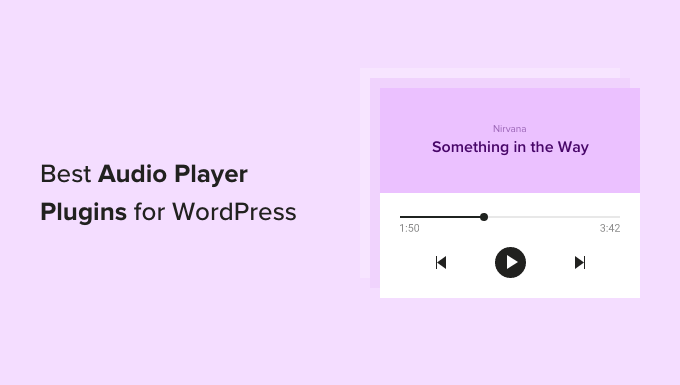
1. Añadir archivos de audio y listas de reproducción en WordPress
Por defecto, puedes incrustar y reproducir archivos de audio en formato mp3, ogg y wav en tu sitio web WordPress. WordPress también es compatible con archivos de audio en formato m4a, aunque es posible que no funcione en todos los navegadores.
La forma más sencilla de añadir archivos de audio en WordPress es utilizando el bloque Audio incorporado.
Para incrustar archivos de audio en tu blog o sitio web de WordPress, sólo tienes que abrir la página o entrada donde quieras añadir el archivo. A continuación, haga clic en el icono +.
En el mensaje / ventana emergente que aparece, escribe “Audio” para encontrar el bloque adecuado. Cuando hagas clic en el bloque Audio, se añadirá a tu página.

Ahora puede hacer clic en “Biblioteca de medios” y elegir un archivo de audio de su biblioteca de medios de WordPress.
Otra opción es subir un archivo desde su ordenador al hacer clic en el botón “Subir”.
¿Quieres incrustar un archivo de audio que ya está publicado en Internet?
A menudo puedes incrustar audio usando la URL del archivo. Esto es similar a cómo incrustar vídeos en WordPress, donde sólo tienes que pegar la URL de un vídeo de YouTube y WordPress lo incrusta automáticamente. Para añadir un archivo de audio usando una URL, simplemente haz clic en ‘Insertar desde URL’.
Ahora puedes pegar la URL del clip de audio que quieres incrustar en tu sitio. Puede tratarse de un archivo de audio alojado en otra plataforma o incluso de un clip de terceros.
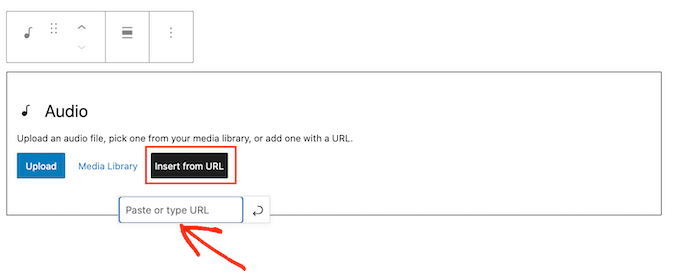
Muchos sitios de audio te permiten incrustar su contenido en WordPress.
Normalmente, sólo tienes que visitar el vídeo que quieres incrustar y abrir sus ajustes de “Compartir”. Después, puedes copiar la URL proporcionada.
Por ejemplo, puedes incrustar una vista previa de cualquier canción o lista de reproducción de Spotify en tu sitio simplemente copiando y pegando una URL.
Los visitantes pueden escuchar la vista previa de audio en tu sitio web. Si quieren escuchar la canción o la lista de reproducción completa, el bloque Audio les animará a visitar Spotify, como puedes ver en la siguiente imagen.

Para incrustar audio de Spotify, sólo tienes que buscar la canción o lista de reproducción que quieras añadir a tu sitio web de WordPress.
A continuación, sólo tienes que hacer clic en los tres puntos que Spotify muestra junto a la lista de reproducción o canción.
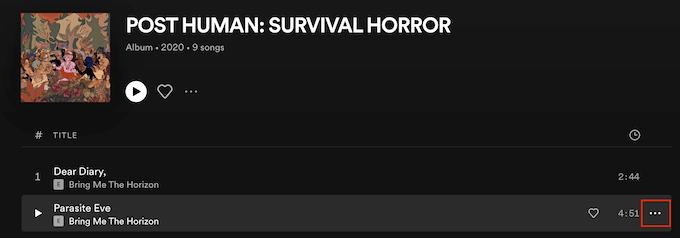
Una vez hecho esto, haz clic en Compartir ” Copiar enlace de canción.
Para añadir este clip a su sitio web WordPress, sólo tiene que enlazarlo a su bloque de audio.
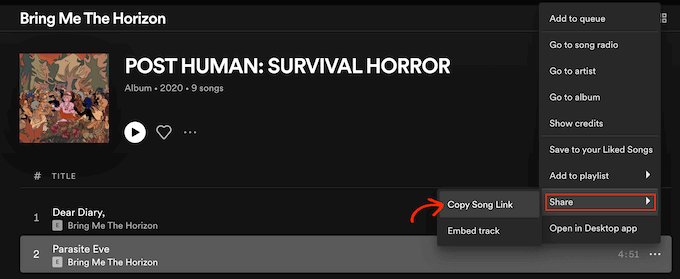
WordPress dispone de diferentes bloques de audio, incluidos bloques diseñados específicamente para plataformas populares como Spotify y SoundCloud.
Si pega un enlace de una de estas plataformas, WordPress convertirá automáticamente su bloque general de Audio en un bloque específico de la plataforma.
En nuestro ejemplo de Spotify, WordPress convertirá el bloque Audio en un bloque Spotify. Este cambio se produce automáticamente, así que no es algo de lo que tengas que preocuparte.
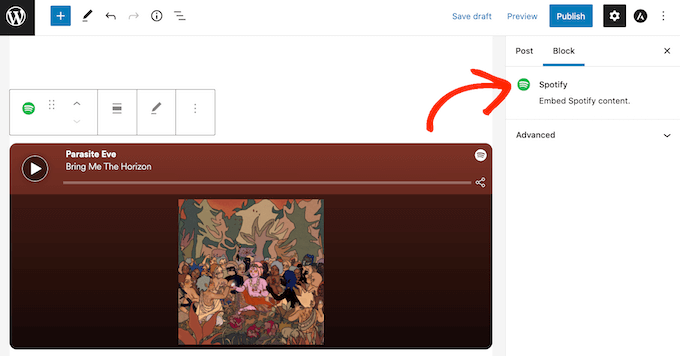
Después de añadir el archivo de audio, siempre merece la pena hacer clic en el bloque Audio para ver qué ajustes se pueden establecer para el bloque.
Los ajustes que veas pueden variar dependiendo de si has subido un archivo de audio o incrustado un clip de un sitio de terceros como SoundCloud. Por ejemplo, puedes establecer que el audio se reproduzca automáticamente al hacer clic en el carrusel / control deslizante “Reproducción automática” del menú “Bloquear” de la derecha.
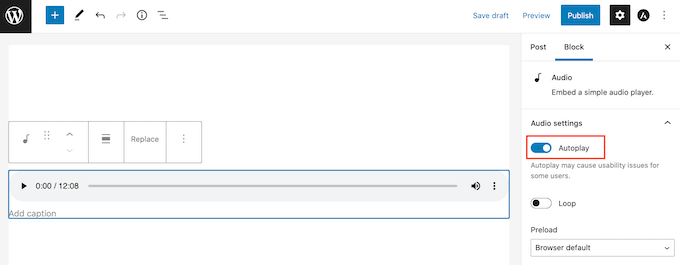
También puedes establecer que el clip de audio se reproduzca en bucle haciendo clic en el carrusel / control deslizante “Bucle” para que pase de gris (desactivado) a azul (activado).
2. Álbum de audio
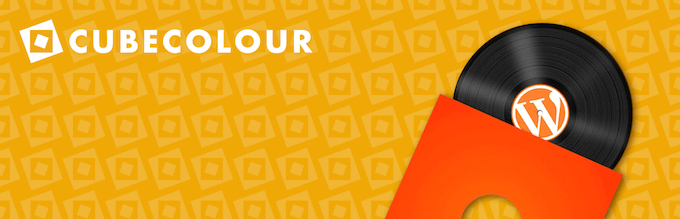
El plugin Audio Album te permite añadir listas de reproducción y álbumes de audio a tu sitio web ampliando las características integradas de WordPress.
Después de instalar y activar el plugin, puedes añadir fácilmente un reproductor de Audio Album a cualquier página o entrada usando el shortcode [audiotrack].
Para más detalles sobre el uso de shortcodes, consulte nuestra guía sobre cómo añadir un shortcode en WordPress.
Una vez hecho esto, sólo tienes que subir un archivo de audio y ese archivo aparecerá en el reproductor del Álbum de audio.
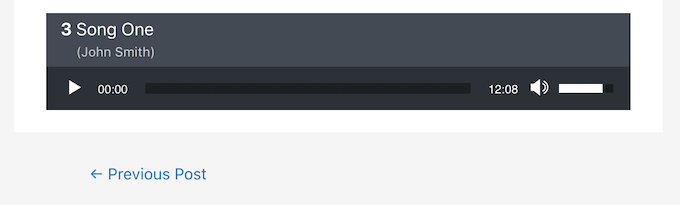
Utilizando shortcodes, puedes añadir múltiples pistas de audio a un único reproductor de Álbum de Audio. Esto es perfecto para crear álbumes o incluso listas de reproducción.
Puede añadir tantos álbumes de audio como desee a su sitio, e incluso puede incluir varios álbumes en una sola página o entrada.
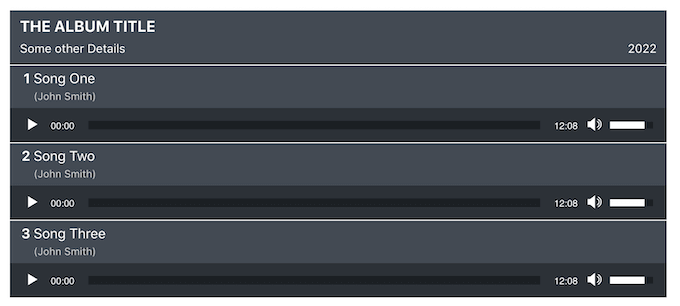
Puedes personalizar fácilmente el reproductor del Álbum de Audio yendo a Apariencia ” Personalizar. A continuación, simplemente siga adelante y haga clic en la nueva sección ‘Álbum de audio’.
Aquí encontrarás varios ajustes para personalizar el reproductor del Álbum de Audio utilizando el conocido Personalizador de WordPress. Esto incluye cambiar el color del fondo, las barras de tiempo y volumen, y el fondo del álbum.
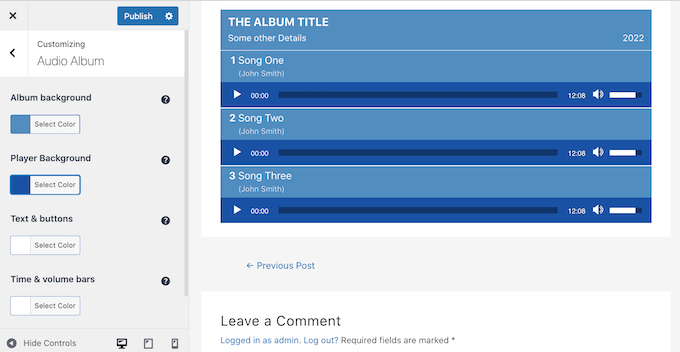
Precio: Puedes descargar Audio Album de forma gratuita desde el repositorio oficial de WordPress. Si necesitas ayuda, consulta nuestra guía sobre cómo instalar un plugin de WordPress.
3. AudioIgniter
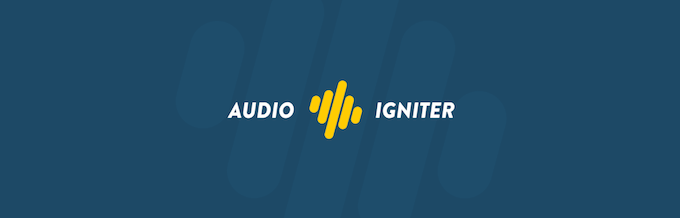
AudioIgniter hace que sea fácil añadir pistas ilimitadas y listas de reproducción a su sitio web WordPress.
Para crear una lista de reproducción, sólo tienes que ir a Listas de reproducción ” Añadir nueva lista de reproducción. Aquí, puede añadir cualquier archivo de audio de su biblioteca de medios de WordPress, o puede copiar/pegar la URL del archivo si ya está publicado en línea.
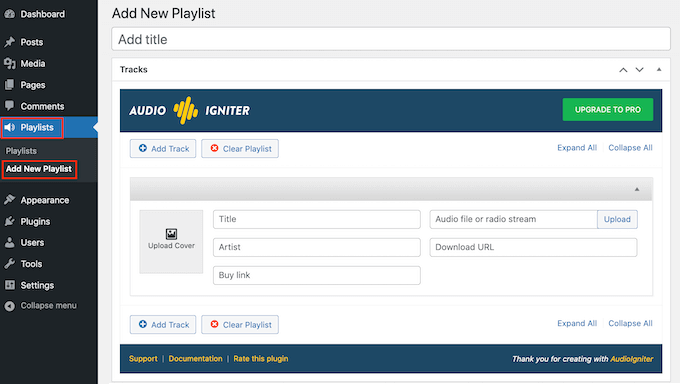
También puedes añadir una imagen de portada única a cada archivo de audio de tu lista de reproducción.
Esto puede hacer que sus listas de reproducción sean más atractivas, y animará a los visitantes a escuchar varias pistas diferentes.
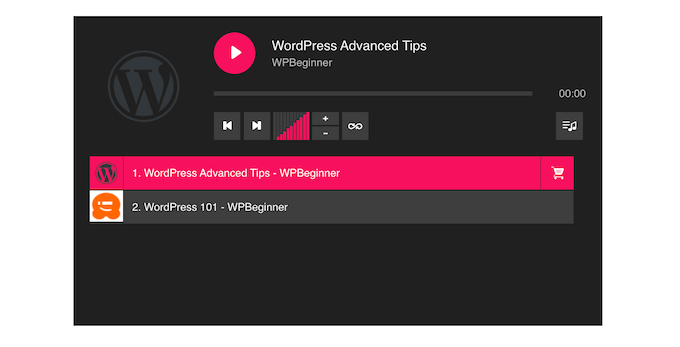
Si vende pistas de audio, puede incluso añadir un enlace donde los visitantes puedan comprar la pista.
Esta puede ser una excelente manera de ganar dinero en línea blogueando con WordPress.
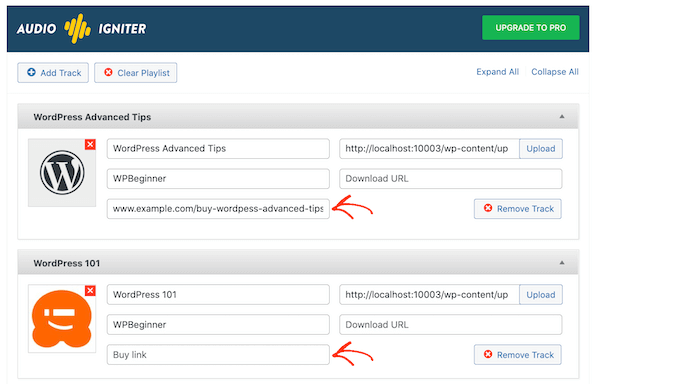
Una vez que haya añadido todas sus pistas, AudioIgniter tiene un montón de diferentes ajustes que puede utilizar para personalizar la forma en que su reproductor de audio se ve, y actúa.
Esto incluye la información y el contenido que AudioIgniter muestra para las pistas individuales.
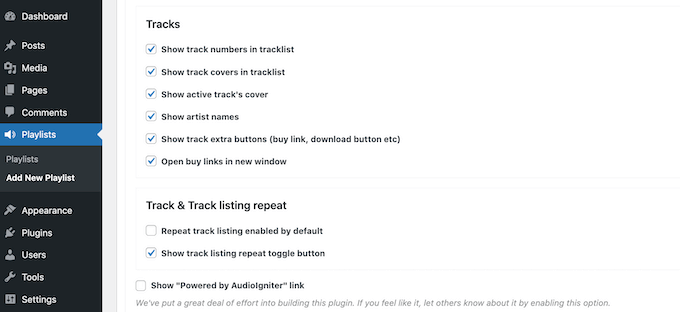
Después de configurar el reproductor de audio, puede añadirlo fácilmente a cualquier página o entradas utilizando un shortcode que AudioIgniter crea automáticamente.
Precio: Puedes descargar el plugin AudioIgniter de forma gratuita. También puede comprar CSSIgniter AudioIgniter Pro, con precios a partir de $ 39 cuando se factura anualmente.
4. Reproductor de audio WP compacto

El reproductor de audio integrado de WordPress ocupa todo el ancho disponible en su entrada o página. Sin embargo, a veces es posible que desee utilizar un reproductor de audio más pequeño, o mostrar otro contenido a continuación de su audio.
Compact WP Audio player resuelve este problema añadiendo un simple botón de “Reproducir” a su sitio web WordPress.
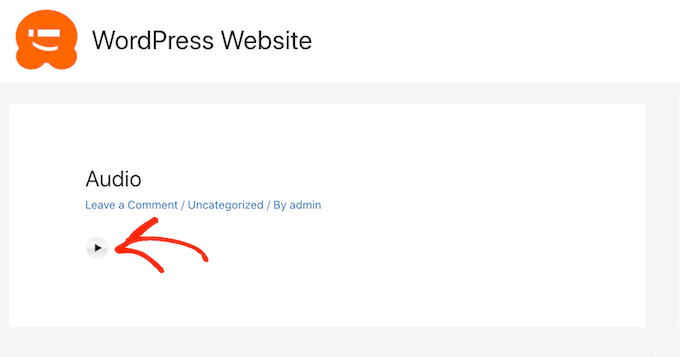
Puede añadir el reproductor Compact WP Audio a una página o entrada utilizando el siguiente shortcode:
1 | [sc_embed_player fileurl="http://www.example.com/wp-content/uploads/mysong.mp3"] |
Sólo tiene que sustituir el valor ‘fileURL’ por la URL del archivo de audio que desea incrustar. Puede encontrar esta URL seleccionando el archivo de audio en el reproductor de medios de WordPress y, a continuación, copiando el valor en el campo URL del archivo.
Compact WP Audio es compatible con los formatos de archivo de audio mp3 y ogg. Incluso puede subir versiones mp3 y ogg del mismo archivo, y Compact WP Audio cargará el mejor archivo basado en el dispositivo del visitante.
Precio: El plugin Compact WP Audio está disponible de forma gratuita en el repositorio de WordPress.
5. Podcasting muy sencillo
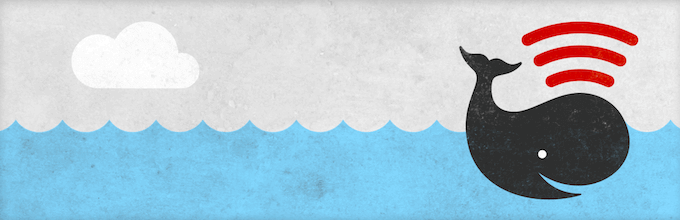
¿Quieres crear un podcast y que tenga éxito?
Seriously Simple Podcasting le permite gestionar y subir sus episodios de podcast directamente en su sitio web WordPress.
En cuanto active este plugin, el asistente de configuración le guiará a través del proceso de configuración de su podcast.
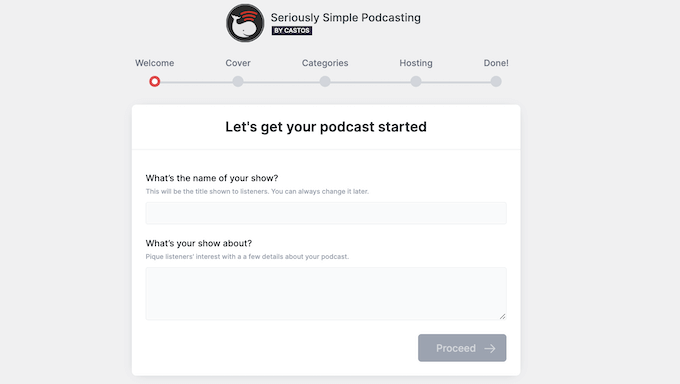
Tras completar el asistente de configuración, podrás personalizar fácilmente el reproductor de audio del plugin.
Esto incluye cambiar la ubicación del reproductor en su sitio web y alternar entre los modos oscuro y claro del plugin. En la siguiente imagen, puedes ver un ejemplo de un reproductor Seriously Simple Podcasting con el modo oscuro aplicado.
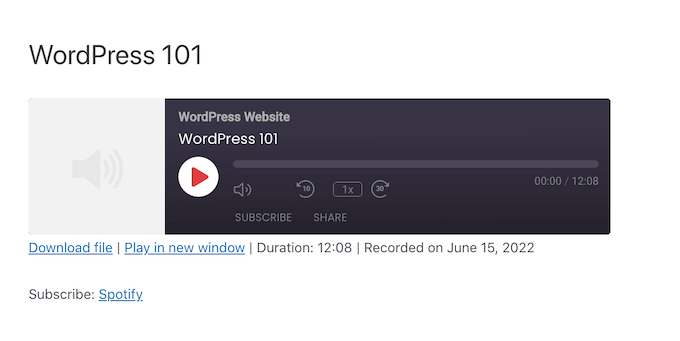
Una vez que hayas configurado el reproductor de audio, puedes ir a Podcast ” Añadir nuevo.
Esta página tiene todo lo que necesitas para añadir archivos de audio a tu lista de reproducción de podcasts.
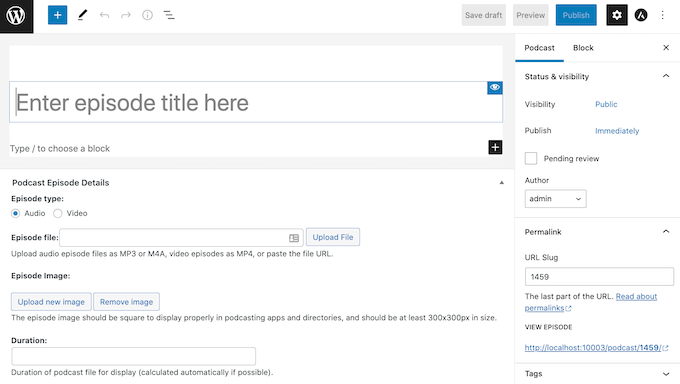
Con Seriously Simple Podcasting tienes la opción de proteger tus episodios con contraseña. Esta es una manera fácil de monetizar su podcast, o usted podría grabar un podcast exclusivo para las personas que se suscriban a su sitio de membresía de WordPress.
Seriously Simple Podcasting crea un feed RSS totalmente compatible con los principales sitios web de podcasts, como Apple Podcasts, Spotify y Google Podcasts.
De este modo, puedes conseguir oyentes adicionales presentando tus episodios en sitios web populares de podcasts de terceros.
Precio: Puedes descargar el núcleo del plugin Seriously Simple Podcasting de forma gratuita. Si aún no tienes un proveedor de alojamiento, Castos ofrece un paquete de alojamiento que se sincroniza automáticamente con el plugin Seriously Simple Podcasting y te da acceso a algunas características adicionales.
6. Reproductor de medios CP

CP Media Player es un simple plugin que puede reproducir tanto audio como video, y es compatible con archivos de audio en formato mp4, ogg, webM, mp3, m4a, y wav.
La versión gratuita del plugin tiene algunos ajustes básicos que puedes utilizar para personalizar el reproductor de audio. Esto incluye cambiar la anchura y la altura del reproductor.

También puedes establecer que tus archivos de audio se reproduzcan automáticamente o en bucle.
Después de configurar el reproductor de medios, puede utilizar los sencillos controles del plugin para añadir cualquier archivo de audio de su biblioteca de medios de WordPress. Si un archivo de audio está disponible públicamente en línea, puedes añadirlo copiando y pegando su URL.
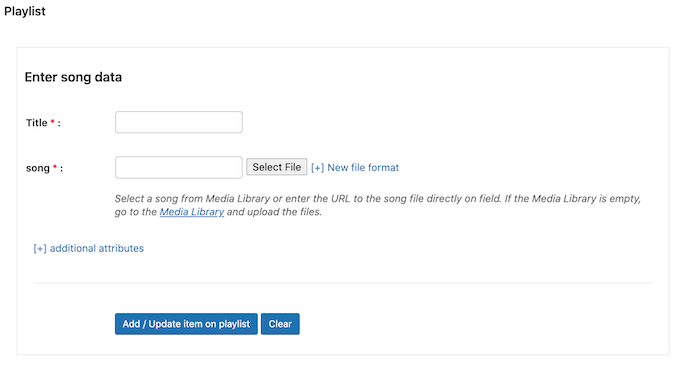
A continuación, haz clic en “Añadir/actualizar elemento de la lista de reproducción”.
A continuación, sólo tienes que repetir estos pasos para añadir más archivos de audio al reproductor.
Cuando estés satisfecho con tu lista de reproducción, simplemente haz clic en “Crear reproductor de medios” y CP Media Player creará un shortcode. A continuación, puede añadir este reproductor a cualquier página o entrada utilizando el shortcode.
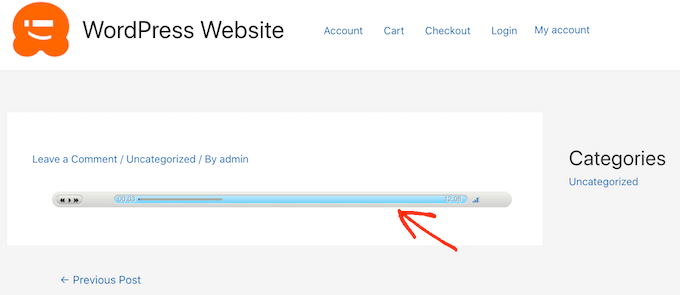
CP Media Player también puede mostrar subtítulos utilizando el formato WebSRT. Esto le ayuda a mejorar la accesibilidad en su sitio de WordPress.
Precio: Puedes obtener CP Media Player de forma gratuita desde el repositorio oficial de WordPress. Si quieres vender tus archivos de audio, puedes actualizar a la versión profesional por un pago único de 29,99 €.
7. Sonaar
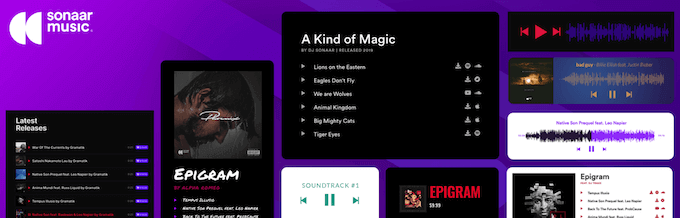
El plugin Sonaar te permite añadir listas de reproducción, álbumes y podcasts ilimitados a tu sitio web WordPress. Después de activar el plugin, puedes crear tu lista de reproducción completa utilizando el editor de listas de reproducción.
Este editor tiene todos los ajustes estándar que cabría esperar de un plugin de audio, además de una sección en la que puedes añadir botones de llamada a la acción.
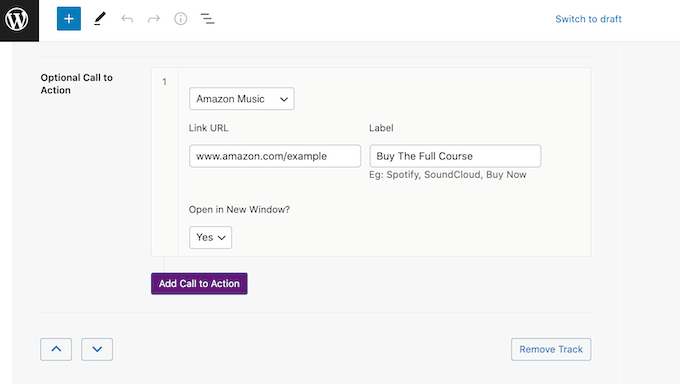
Esta característica se integra con muchos sitios populares donde puedes vender archivos de audio, como Amazon Music, Apple Music, Spotify y SoundCloud.
Puede utilizar esta característica para publicar una vista previa de sus canciones, podcasts o audiolibros en su sitio web de WordPress. Si a los visitantes les gusta lo que escuchan, pueden utilizar el botón de llamada a la acción para comprar la versión completa.
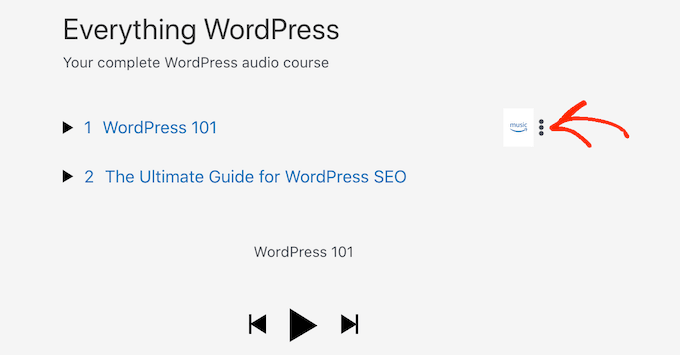
Después de crear una lista de reproducción, puede añadirla a cualquier página o entrada mediante shortcode.
Otra opción es incrustar la lista de reproducción utilizando el bloque Sonaar MP3 Audio Player.
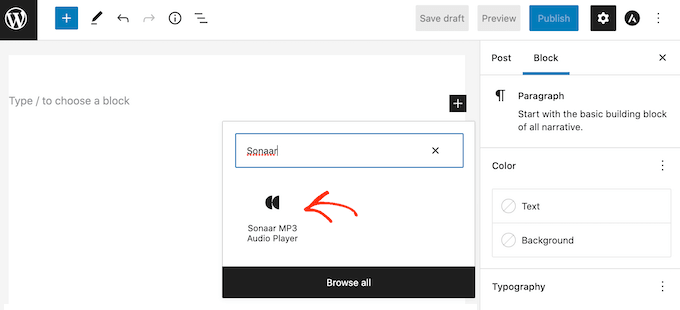
Precio: Puedes descargar la versión gratuita de Sonaar desde el sitio web de WordPress. También hay una versión Sonar.io MP3 Audio Player Pro que incluye soporte profesional, además de extensiones para Elementor y WooCommerce. Para obtener más información, consulte nuestra detallada reseña / valoración de Sonaar.
8. Reproductor de música para WooCommerce

Si has creado una tienda online con WooCommerce, entonces Music Player para WooCommerce te permite añadir un reproductor de audio a cualquier página de producto. Esto es perfecto para publicar una vista previa gratuita de tu contenido de audio, como tu último álbum o audiolibro.
Después de instalar y activar el plugin, es fácil activar el reproductor de música para todas sus páginas de producto. Simplemente dirígete a Ajustes ” Reproductor de música para WooCommerce.
A continuación, sólo tienes que marcar / comprobar la casilla ‘Incluir reproductor de música en todos los productos’. Ahora, puedes utilizar el reproductor con cualquier producto de tu tienda WooCommerce.
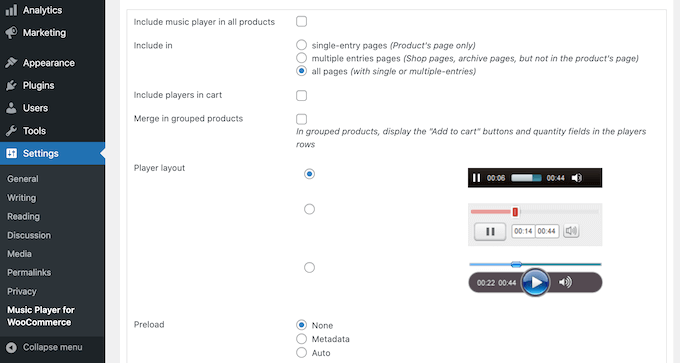
En esta sección, también encontrarás ajustes para añadir el reproductor de música a otras partes de tu sitio WooCommerce como las páginas de carrito y finalizar compra / pago.
También puede personalizar el reproductor de música, incluso cambiando los controles de reproducción que pueden utilizar los visitantes.
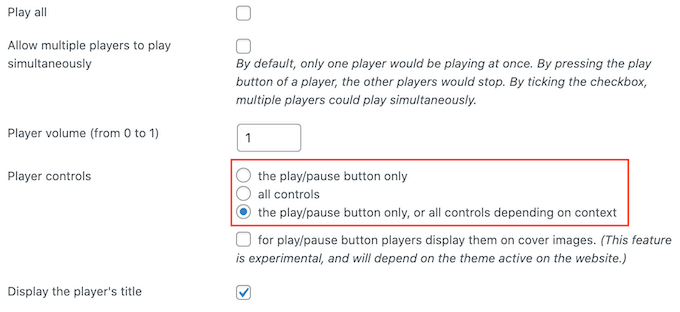
Una vez configurado el reproductor de música, puedes añadir un archivo de audio a cualquier página de producto de WooCommerce.
Este plugin se integra con el editor de productos de WooCommerce, así que simplemente abre cualquier producto para editarlo y luego marca su casilla ‘Descargable’.
A continuación, puede hacer clic en “Elegir archivo” y seleccionar un archivo de audio de la biblioteca de medios de WordPress o subir un archivo nuevo.
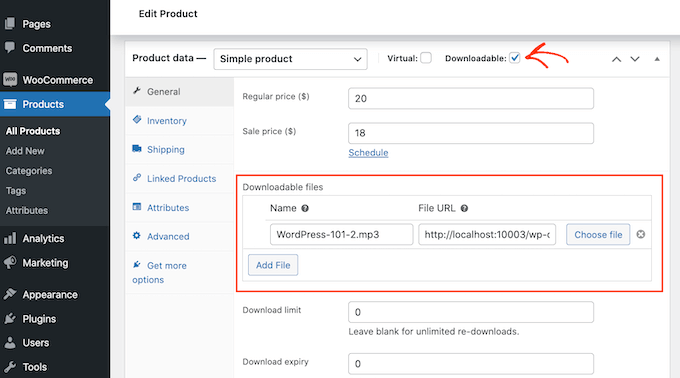
Una vez hecho esto, sólo tienes que guardar los cambios.
Si visitas el producto en tu tienda WooCommerce, ahora verás el reproductor de música en la página del producto.
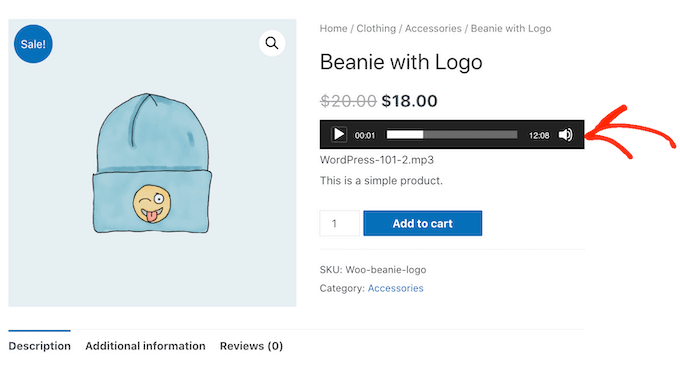
El plugin Music Player for WooCommerce también viene con un widget que añade el reproductor a tus barras laterales de WordPress. Si desea añadir el reproductor a una página o entrada, entonces este plugin también tiene un bloque WooCommerce Music Player Playlist.
Precio: Puedes conseguir Music Player para WooCommerce de forma gratuita desde el sitio oficial de WordPress.
9. Blubrry PowerPress Podcasting
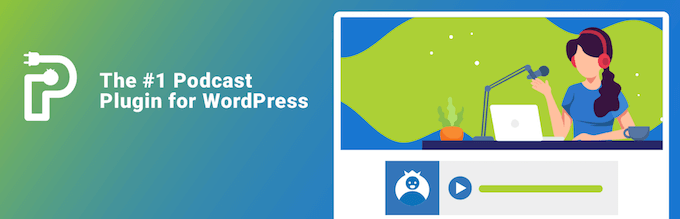
Blubrry PowerPress Podcasting es el mejor plugin de WordPress para publicar y gestionar su podcast.
Es un potente plugin con un montón de características que están diseñados específicamente para mostrar podcasts en su sitio.
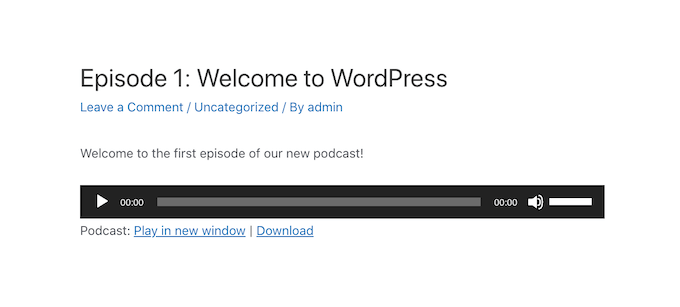
Blubrry funciona con cualquier solución de alojamiento, pero está optimizado para funcionar con la solución de alojamiento de podcasts de Blubrry.
Blubrry PowerPress Podcasting ajusta sus archivos de podcast para SEO, para ayudarle a conseguir más oyentes. También facilita a estos nuevos oyentes la suscripción a su podcast.
Después de activar el plugin, tendrás acceso a un botón de suscriptor que puedes añadir a cualquier página, entrada o área lista para widget usando shortcode.
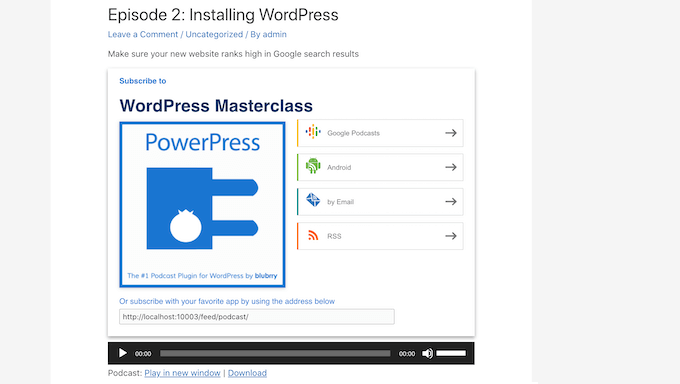
El plugin Blubrry también incluye un widget de barra lateral adaptable.
Esto animará a los visitantes a suscribirse a su podcast en todos los dispositivos, incluidos los más pequeños, como teléfonos inteligentes y tabletas.
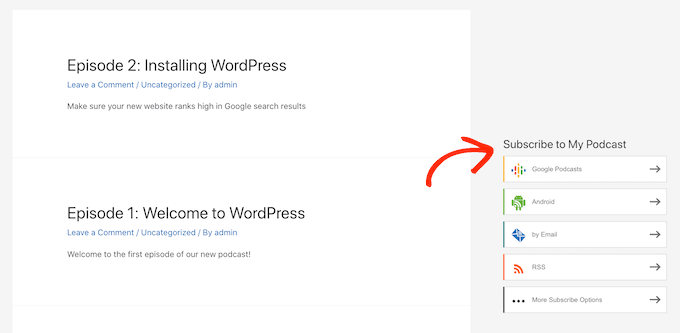
Blubrry le ofrece un control total sobre cómo presentar su podcast a las personas que visitan su sitio web.
Con las características de Podcasting por categorías y Canales de podcast de Blubrry, puede crear varios feeds de podcast diferentes y luego presentarlos en distintas áreas de su sitio web.
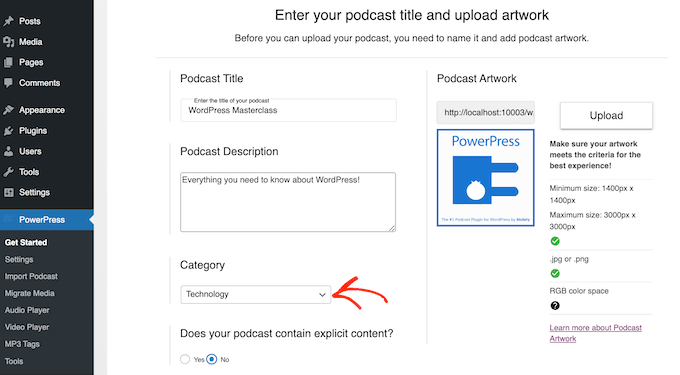
Esto es ideal para crear listas de reproducción únicas, pero también es una forma de presentar varios podcasts en un solo sitio web de WordPress sin confundir a sus visitantes.
¿Ya has publicado tu podcast en otra plataforma como SoundCloud o PodBean?
La herramienta Importar podcast y migrar medios de Blubrry facilita la importación de tu podcast desde otras plataformas sin perder episodios. Solo tiene que seleccionar PowerPress ” Import Podcast en el menú de la izquierda y seguir las instrucciones que aparecen en pantalla para importar su podcast.
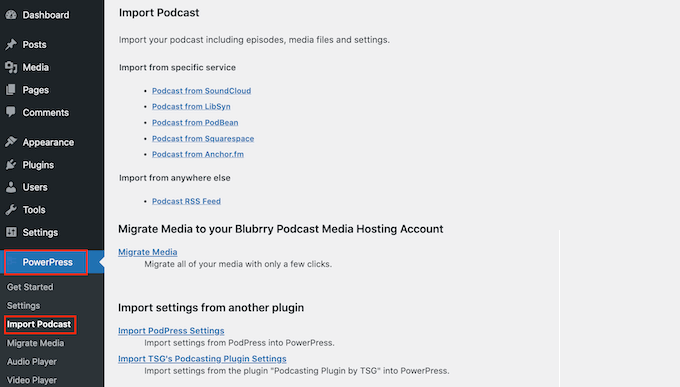
Precio: Puedes descargar Blubrry PowerPress Podcasting gratis, pero tendrás que pagar por el servicio de alojamiento de podcasts de Blubrry.
Esperamos que este artículo te haya ayudado a encontrar el mejor reproductor de audio para tu sitio WordPress. También puedes marcar / comprobar nuestra lista del mejor software de avisos instantáneos para web y cómo crear y vender cursos online con WordPress.
If you liked this article, then please subscribe to our YouTube Channel for WordPress video tutorials. You can also find us on Twitter and Facebook.




Collins
Please how can I change my wp audio player layout
WPBeginner Support
It would depend on the method you’re using, if you reach out to the plugin’s support they should be able to let you know what is available by default.
Admin
Mohsin Alam
Is it possible to upload files to box.com or dropbox.com or mega.nz and use link to play with those plugins? At least upload to other directories of root and use direct link rather than upload to wp-admin media folders? Thanks
Ousman
Hello, this is a great article.
I want to build a website that runs a live radio. Any help on how to go about it?
Tim
Thank you for the article. I am converting several thousand old audio speaking cassette tapes to WAV and MP3 files. I think I am going to put the files on SoundCloud. I would like!E to use WordPress and allow the visitors to be able to search for specific titles by keyword(s). Can you point me.in the right direction for allowing visitors to search the audio database and then play or download one or more of the search results? We are providing a free service so selling is not involved. Thanks again for the article and your help!
ian m
hi there,
i am trying to set up a music library where i can license music to my clients. essentially all i need is an audio player that can playback all of the content. but i need a way to filter the results. so i need something that allows me to tag the tracks with info like tempo, mood, genre… and ideally also have a search function. can you recommend any of the audio players listed above or others?
greetings from berlin,
ian
WPBeginner Support
Hi Ian,
You would probably need to build it with custom post types, then use custom taxonomies to add tags. You can use an audio player plugin from the list above. For search feature, you can check out SearchWP.
Admin
Bjarke Damgaard Larsen
Hello there,
Have been looking around for a Audio-player with some pretty specific features.
The two features that have to be covered are:
A. Pay to listen (you can listen to a snippet before paying)
B. After paying – You gain full access AND the option to add notes/comments to timestamps, while listening (This feature is seen in the Audible-app. from Amazon).
Is this something that exist as a WP-plugin?
Br Bjarke
Gigi
I found exactly what I needed. Thanks a lot. One more thing, this post seems to be a year ago. Are there any updated audio plugging that I can put on the footer of my site that would pop up when someone goes tho that page?
KMR
hi , I have an overview of 30 seconds to the music I sell in my website. how i can fix that?
Golden Ratio
Can you recommend the best third-party services to embed my audio files before I publish them to my website?
Thanks,
WPBeginner Support
SoundCloud or if you need something with support then check out guide on how to setup a podcast in WordPress.
Admin
Webperts
I am looking for some thing play music in background when page load and user can control that music to start or stop.
Nella
I’m looking for the same thing actually; like sound cloud for example…
Nikk Hunter
Just to let people know, many of these audio player plugins can easily be hacked into and the streamed mp3’s can be downloaded (you just need to ‘Inspect Element’ in Chrome and find the source URL). So I’d recommend not using the majority of these of you’re selling digital content! I am yet to find a decent plugin that cannot be hacked.
WPBeginner Support
If you embed an audio file on a web page, it will be downloaded and can be easily copied. These plugins use HTML5 audio player, you can try a flash player, still the file would be downloadable using some hack. The purpose of these players is to make it easier for users to play the files.
Admin
Euler
How to let the player running at the same time to be browsing the site?
Andre
hi mate. I would like a thing!
I know tell me how to let the player running at the same time to be browsing the site? And update it as typing some other player?
Connor Rickett
My first thought on reading the title was, “Why would you use a plugin for something WordPress does just fine natively?”
You did make a pretty good case for the expanded capabilities and styling offered by some of the plugins here, though, so I guess I stand corrected.
Why, though, do you recommend Blubrry? Seriously Simple Podcasting does everything most people could ask of a podcasting plugin, in a less bloated and obnoxious fashion, for free. Blubrry’s a good plugin (even if they do try to charge you truly obscene rates for what amounts to a very tiny piece of storage on a server), but it’s hard to see why it would show up on this list, but SSP wouldn’t.
anis
Does embedding mp3 files on my wp site affect the bandwidth ?
Would it not be better to embed them on any other third party service ?
WPBeginner Support
Yes, it would be better.
Admin